Cómo instalar Tig – Interfaz de modo de texto para Git en Ubuntu 16.04
En este artículo, le mostraremos la instalación y el uso de una herramienta increíble que es ‘tig’. Es una gran herramienta de línea de comandos de Git con una interfaz de modo de texto basada en ncurses para git. Algo entre la línea de comandos y las aplicaciones GUI con ventana completa sería genial para trabajar como ‘tig’. Funciona principalmente como un navegador de repositorio de Git, pero también puede ayudar a preparar cambios para la confirmación a nivel de fragmento y actuar como un buscapersonas para la salida de varios comandos de Git. Funciona increíblemente rápido, solo hay que escribir tres letras y aparece instantáneamente. No se preocupe con el tabulador alternativo a otra ventana, apunte el mouse repetidamente o espere a que comience una JVM. Literalmente carga hasta 50.000 confirmaciones del código base de JIRA en una fracción de segundo. Está disponible en MacPorts y Ubuntu, lo que proporciona una línea de comandos simple pero una interfaz visual para Git.
Cómo instalar Tig en Ubuntu
La instalación de ‘tig’ es simple ya que ya está disponible en el repositorio predeterminado de Ubuntu. Abramos la terminal de línea de comando de su Ubuntu 16.04 LTS y ejecutemos el siguiente comando usando root.
# apt-get install git
Esto instalará los paquetes adicionales necesarios junto con sus dependencias como ‘git’, ‘git-man’ y ‘liberror-perl’.
Una vez que lo solicitó, presione ‘Y’ y presione la tecla Enter para continuar con la instalación.
Otra forma de instalar ‘tig’ es usando su paquete fuente que se puede descargar desde Enlace de descarga de Tig página o clonar el Repositorio de tig.
Luego extraiga el paquete y compílelo usando los siguientes comandos para instalarlo en su sistema.
# make
# make install
De forma predeterminada, tig se instala en el directorio ‘$ HOME / bin’ y si desea instalarlo en otro lugar, establezca el prefijo en la ruta deseada usando los siguientes comandos.
# make prefix=/usr/local
# sudo make install prefix=/usr/local
Los archivos de documentación, como las páginas de manual, se distribuyen en el tarball de la versión que se puede instalar usando el siguiente comando.
# make install-doc
Eso es todo, la instalación se completará de una vez sin ningún problema. Pasemos a la siguiente sesión para comenzar a usar esta increíble utilidad visual para git.
Cómo usar tig
Usar tig es tan simple como ejecutar ‘tig’ después de pasar al repositorio de git. Esto mostrará un git-log visual donde puede navegar hacia arriba y hacia abajo en el registro usando las teclas arriba y abajo, teclas similares a las que usó mientras editaba en el editor ‘vim’. Presione la tecla ‘Enter’ en una entrada de registro, y se abrirá una ventana de panel dividido con el ‘diff’ de ese ‘compromiso’. La tecla ‘Espacio’ lo moverá a través de la diferencia, mientras que arriba y abajo lo moverá entre confirmaciones. Puede cerrar el panel dividido usando ‘q’, si desea cerrar tig por completo, presione ‘q’ una vez más.
1) Vista principal
Este modo muestra el historial completo de su proyecto en una cascada de fácil navegación, con ramas y fusiones mapeadas visualmente. Si ha utilizado Github para navegar por el historial de un repositorio, esto le resultará familiar. En este modo, puede presionar la tecla ‘/’ para comenzar a buscar cualquier texto dentro de la vista, lo cual es realmente útil cuando está buscando un mensaje de confirmación en particular. Desde la vista principal, puede presionar ‘t’ para acceder a la vista de árbol para la confirmación resaltada, o ‘D’ para abrir Diff View.
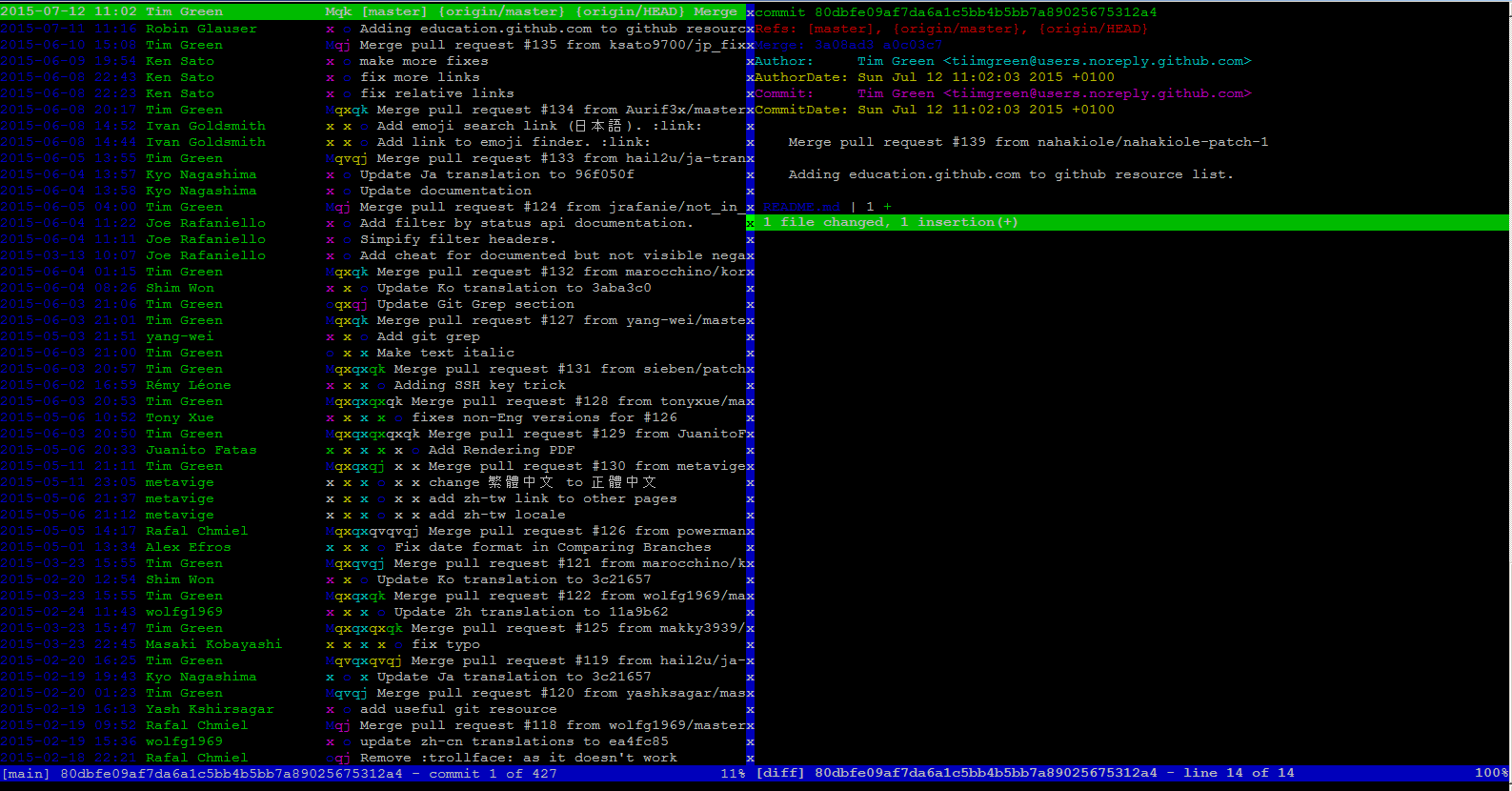
2) Vista de árbol
Otro uso de tig es su vista de árbol, cuando inicie tig, presione ‘t’ si está en la vista de registro, aparecerá una vista de árbol navegable del repositorio. Pulsando ‘Enter’ para descender a directorios o ver archivos. La vista de árbol le permite explorar archivos y directorios en su base de código. Si abre un archivo para verlo, puede presionar q para cerrar el archivo y regresar al árbol. Las vistas en Tig funcionan como pilas, y presionar q lo regresará a la Vista en la que estaba anteriormente. Si ingresó a la Vista de árbol desde la Vista principal, presionar q lo regresará a ella. Siempre puedes golpear ‘metro’ para volver a la vista principal.
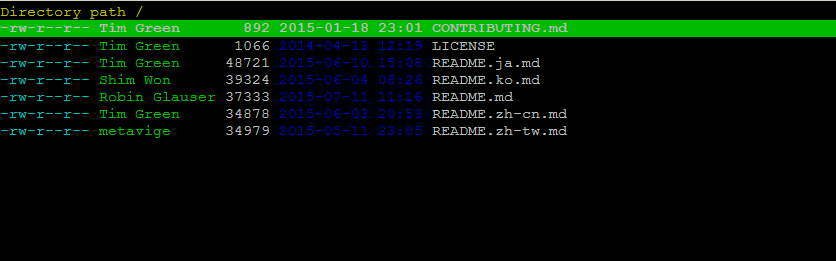
3) Vista diferente
Las diferencias le muestran exactamente lo que hizo una confirmación en el código base, por lo tanto, la vista de diferencias es extremadamente útil. Pegar ‘D’ en el menú principal para ver la diferencia de la confirmación resaltada. Alternativamente, puede presionar Enter para abrir Diff View en una división.
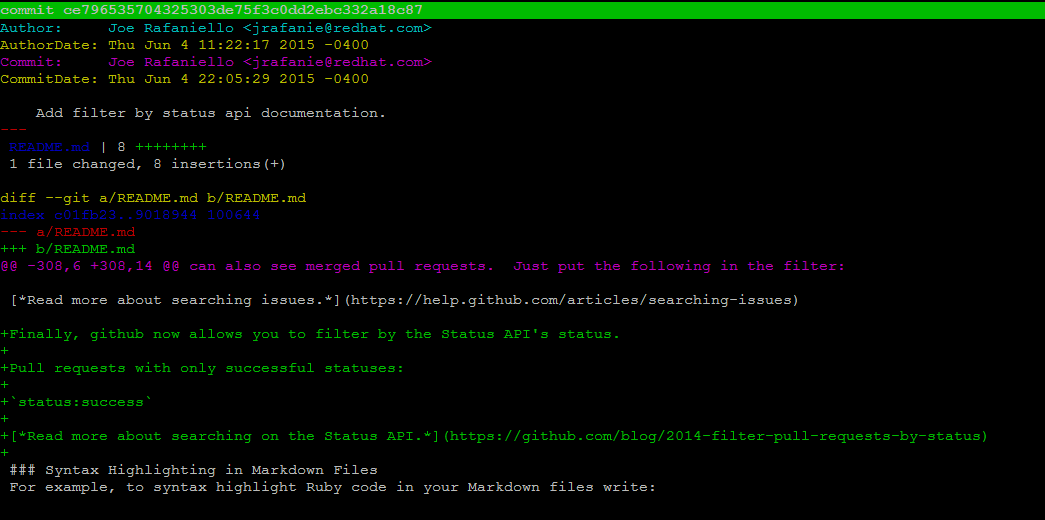
4) Vista de estado
La vista de estado es una gran mejora de tig sobre el estado de git. Usar shift + S para abrirlo en tu terminal. Esta vista le muestra todos los archivos que están preparados para ser confirmados, así como los archivos no preparados y sin seguimiento. Puede seleccionar un archivo con las teclas de flecha y presionar tu para prepararlo para que se confirme en lugar de escribir git add file.txt. Al presionar u en un archivo preparado, se desestabilizará. Si desea realizar una edición rápida desde Tig, resalte un archivo y presione mi para abrirlo en su editor de Git predeterminado.
Una característica más de la Vista de estado es presionar ‘!’ en un archivo para revertir cualquier cambio desde la última confirmación. Cuando esté listo para confirmar sus cambios, presione shift-C para abrir su editor de texto y escribir un mensaje de confirmación.
5) Vista de referencias
En realidad, es una GUI para todas las referencias en su repositorio de Git, que incluye etiquetas. Refs View es la GUI de selector de rama visual que siempre ha deseado para Git, a la que se accede presionando ‘r’. Es principalmente útil para verificar las ramas navegando a la rama que desea verificar y presione Mayús-C para cambiar a ella.
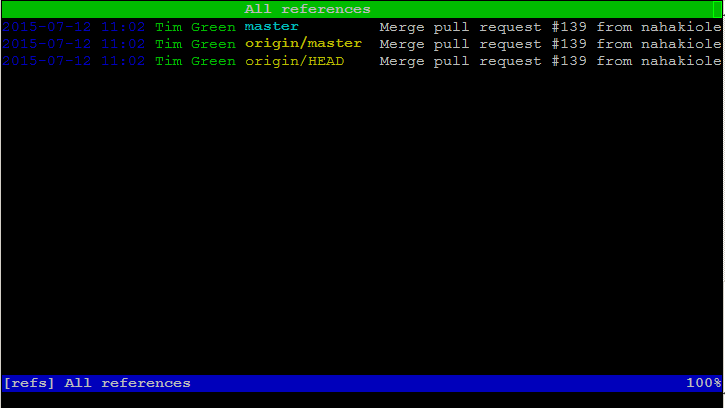
De manera similar, puede ejecutar el siguiente comando para conocer todos los comandos posibles para usar tig.
# tig --help
tig 2.0.2 (Feb 7 2016) Usage: tig [options] [revs] [--] [paths] or: tig log [options] [revs] [--] [paths] or: tig show [options] [revs] [--] [paths] or: tig blame [options] [rev] [--] path or: tig grep [options] [pattern] or: tig stash or: tig status or: tig < [git command output] Options: + Select line in the first view -v, --version Show version and exit -h, --help Show help message and exit
También puede usar el comando ‘man’ para leer todo sobre sus páginas de manual.
# man tig
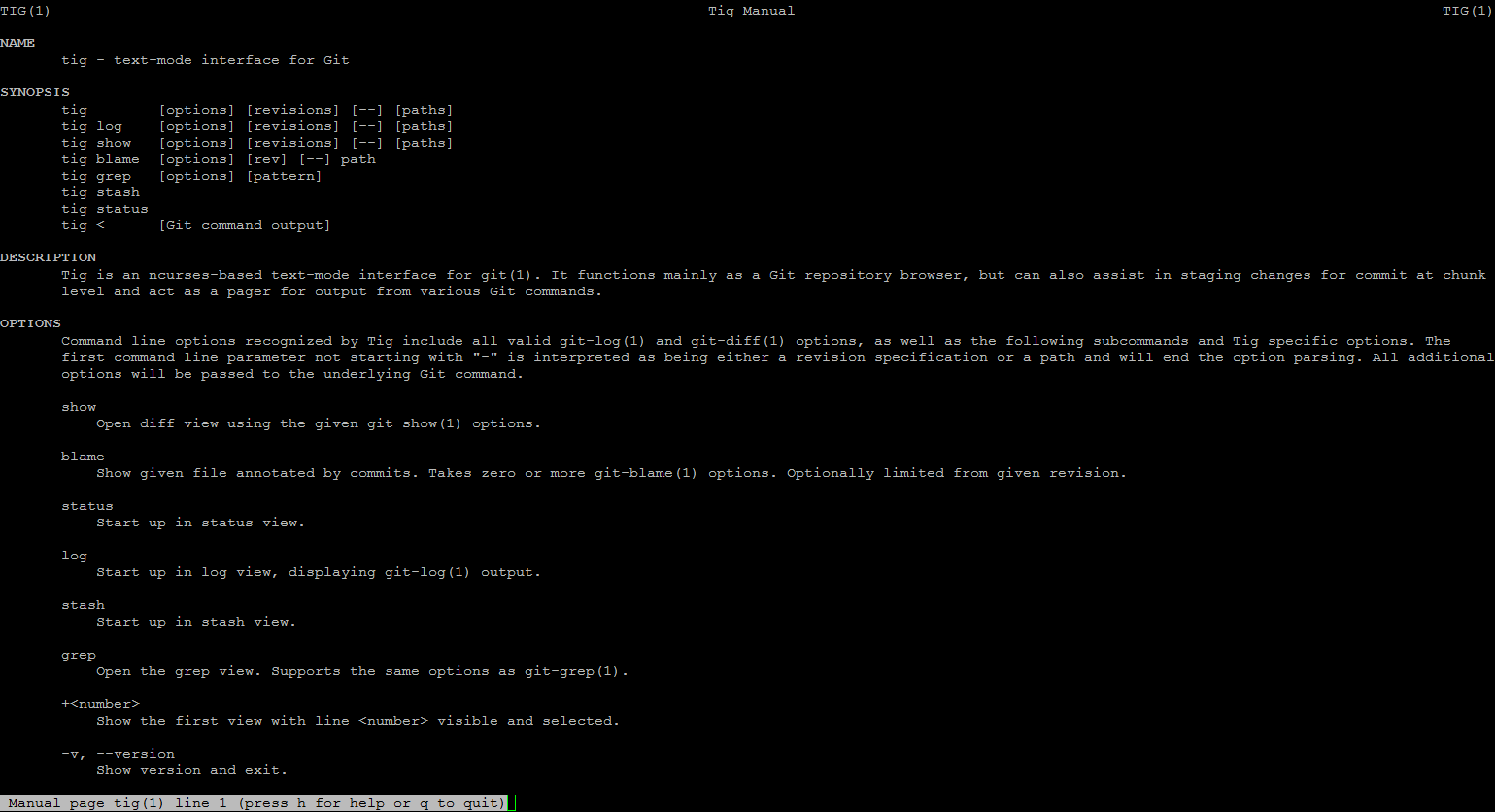
Conclusión
Tig es básicamente un visor del estado de su repositorio en varios momentos, pero también puede mejorar su flujo de trabajo de Git al ayudarlo a ver diferencias y confirmar el historial, administrar ramas e incluso realizar ediciones y confirmarlas mediante la integración con su editor de texto. . Como sabes, Git es una herramienta poderosa para hacer instantáneas de tu código, pero también es difícil de aprender y usar. Es por eso que Tig ayuda, con sus poderosas vistas y combinaciones de teclas que lo hacen mucho más manejable. Ha cambiado fundamentalmente la forma en que usamos Git, lo que definitivamente hace que el camino sea más eficiente para nosotros.
